
Mac-järjestelmä on hyvin intuitiivinen, mutta yksi asia, joka eroaa Windows-järjestelmistä, on se, että sen avulla voimme olla vuorovaikutuksessa Preview-sovelluksen tiedostojen kanssa vain valitsemalla ne ja painamalla välilyöntiä.
Kuitenkin, jos meillä on esimerkiksi PDF-muodossa oleva tiedosto, jossa haluamme siepata sen tekstin avaamatta sitä, se ei ole mahdollista natiivisti. Pikanäkymän esikatselussa voit antaa sinun nähdä kaikki sivut, jotka säveltävät, mutta ei anna sinun valita mitään kopioitavaksi.
La esikatselu on upea macOS-apuohjelma, jonka avulla voit esikatsella tiedostoja vain painamalla välilyöntiä. Jos haluat sallia sen, voit myös kopioi teksti pikanäkymästä,voit tehdä seuraavaa:
oletusarvot kirjoita com.apple.finder QLEnableTextSelection -bool TOSI; killall Finder
Kuten näette, hyvin yksinkertaisella tavalla ja Terminal-komennolla, joka, jos analysoit sen, ymmärretään täydellisesti, voimme tehdä Preview-sovelluksesta paljon rikkaamman tämän parannuksen ansiosta tiedostojen pikanäkymässä.
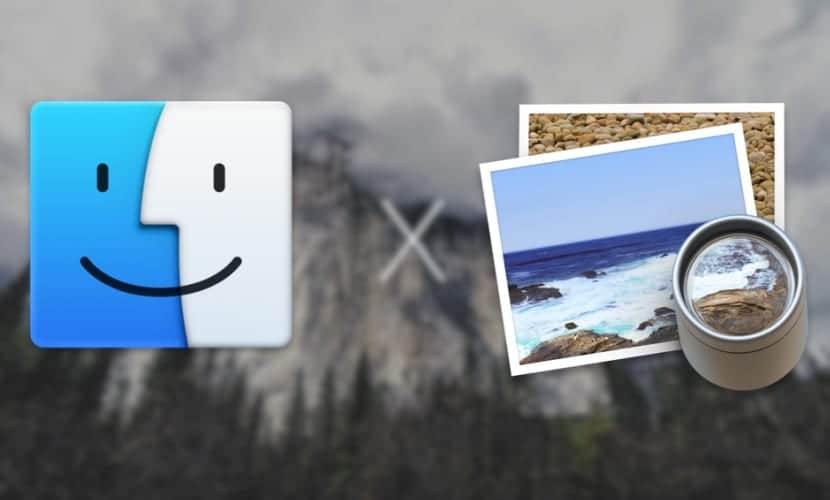
Jos tekemäsi muutos ei suostu lainkaan, voit aina palauttaa komennon tällä toisella komennolla, joka yksinkertaisesti kertoo järjestelmälle päinvastaisen:
oletusarvot kirjoita com.apple.finder QLEnableTextSelection -bool FALSE; killall Finder
Kun komento on suoritettu, Finder käynnistyy uudelleen ja siitä hetkestä lähtien voit esikatsella tekstidokumenttia tai PDF-tiedostoa ja valita osa tekstistä kopioitavaksi tai valitsemalla se ja vetämällä se toiseen asiakirjaan napsauttamalla.
Olin hyvin kiinnostunut tästä ominaisuudesta. Olen kokeillut sitä High Sierralla, eikä se näytä toimivan
Se ei ole toiminut useissa käyttöjärjestelmissä. Käytin sitä aina ja se oli kätevä, mutta noin 3 vuotta sitten toiminto lakkasi toimimasta.
Hei! No, aion tutkia, miksi se toimi 12-tuumaisessa MacBookissani. Näen, mitä komennolla tapahtuu. Kun minulla on jotain selvää, jaan sen. Kiitos tiedosta.
Ok, olisin erittäin kiitollinen sinulle, koska käytin tätä toimintoa paljon, kunnes se lakkasi toimimasta 2 tai 3 MacOS-version kanssa.
Haluaisin käyttää sitä uudelleen.
Onko ratkaisu?
En vieläkään voi suorittaa tätä komentoa
ratkaisu?
Olen kokeillut mitä kommentoit ja se ei toimi. Se ei vieläkään salli, että tekstiin osoittaminen voi kopioida esikatselusta.
Hei. Vuoden 2001 MacBook Airillani tämä toimii edelleen täydellisesti, mutta Big Surilla varustetussa iMacissa olen laittanut Terminaaliin sen, mitä se sanoo tässä (oletusarvot kirjoittavat com.apple.finder QLEnableTextSelection -bool TRUE; killall Finder) ja olen antanut johdannon enkä en se toimii… Harmi, koska olin hämmästynyt tämän toiminnon käyttämisestä ilman, että minun piti avata PDF-tiedosto kokonaan ja vain nopealla esikatselulla.
Onko selvää, että Big Surilla se ei toimi? 🙁 Jos kirjoittaja vahvistaa sen minulle.
Toisaalta, koska en tiedä mistä kysyä tätä kysymystä: eikö sitä voi sanoa jossain, että haluan aina kun avaan jotain esikatselussa, "Merkintä" kaikkine kuvakkeineen/vaihtoehdoineen tulee esiin. oletuksena ilman, pitääkö sinun painaa painiketta joka kerta? Kiitos!